Tá com celular pesado? Confira aplicativos para ajudar a limpar a memória e deixá-lo mais rápido
Para quem tem celular Android saiba que há aplicativos para ajudar a limpar a memória do seu celular
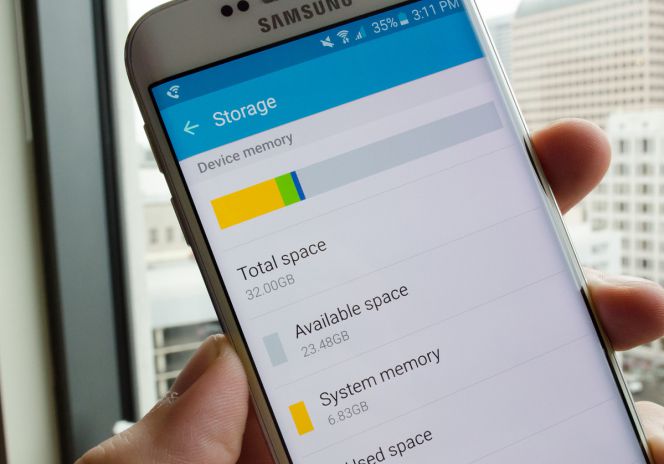
Talvez você não saiba, mas aplicativos de limpeza para celular podem melhorar o desempenho de aparelhos Android. Foi pensando nisso, que hoje vamos te apresentar aplicativos para ajudar a limpar a memória do seu celular. Basicamente, eles deletam mídias desnecessárias, desinstalam apps pouco utilizados, interrompem aplicativos em segundo plano para liberar memória e até verificam programas suspeitos no celular. Confira! .
Aplicativos para ajudar a limpar a memória do seu celular:
1. Norton Clean
Primeiramente, temos esse de fácil navegabilidade. Em resumo, o aplicativo Norton Clean pode ser baixado gratuitamente na Play Store e promete ser uma boa opção para remover arquivos indesejados do celular. Além disso, o programa é capaz de fazer uma varredura dos arquivos dispensáveis no aparelho para otimizar o sistema.
2. Files do Google
Em seguida, temos o Google Files que ajuda a otimizar o dispositivo e liberar espaço no smartphone. No geral, na aba inferior do aplicativo, toque sobre “Liberar memória” para verificar as sugestões do programa. Ademais, por lá, é possível desinstalar apps pouco usados, excluir arquivos duplicados e deletar capturas de tela antigas e muito mais.
3. CCleaner
Enquanto isso, o CCleaner é mais um aplicativo para limpar celular de fácil usabilidade. Assim, a plataforma permite verificar quanto de memória está sendo utilizada no aparelho e o quanto de espaço livre ainda está disponível. Sem demoras, para usar o app, toque sobre “Comece aqui” e conceda as permissões requeridas.
Assim como o Norton Clean, o CCleaner também precisa de acesso às fotos, mídias e arquivos do dispositivo para procurar itens desnecessários que ocupam a memória.
4. Droid Optimizer
Por fim, temos o Droid Optimizer, uma plataforma que ajuda a liberar a memória do celular ao analisar os apps abertos em segundo plano. Com isso, para começar a usar o app, aceite as permissões requeridas e clique no botão azul na parte inferior da tela. Ademais, o aplicativo possui cinco botões com ações na tela principal: “Limpar”, “Automático”, “App Manager”, “Privacy Advisor” e “Toque Acelerar”.









